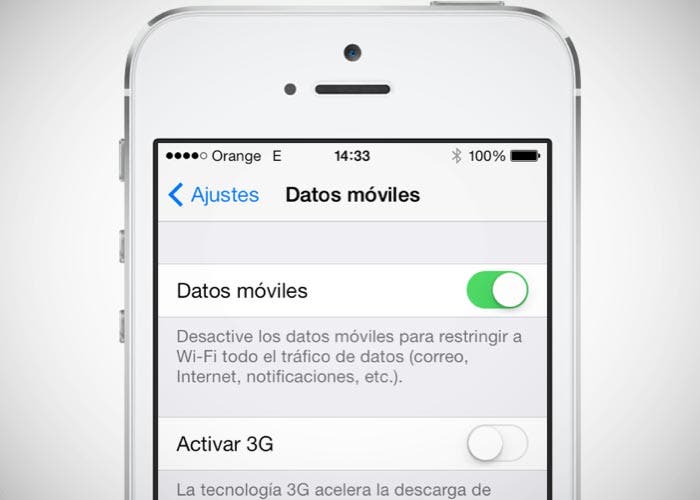
Tras la implantación de las redes 4G, y la proliferación de dispositivos compatibles con dichas bandas, Apple optó por eliminar el toggle que permitía activar y desactivar la conexión de 3G en nuestros iDevices. Así, cuando iOS 7 hizo su debut, los clientes de los principales operadores de telefonía móvil del país nos encontramos con la imposibilidad de forzar el uso de la red EDGE.
Aunque comprensible, la apuesta por el estándar LTE y la implementación del botón para activar 4G en el sistema operativo móvil de Apple, ha traído numerosos quebraderos de cabeza para muchos usuarios, que veían drenadas las baterías de sus iPhone y iPad en cuestión de horas, por el mero hecho de vivir en zonas con mala cobertura 3G.
No fue hasta la liberación del jailbreak para iOS 7, que la scene se puso manos a la obra y comenzaron a verse resultados en forma de tweaks Sin embargo, fue el usuario replicante05 de ForoCoches, quien consiguió dar con la tecla para revertir los ajustes de operador de forma manual. A continuación, os mostraremos, paso a paso, cómo traer de vuelta el añorado botón 3G.
Requisitos previos
– Tener hecho el jailbreak en el iPhone. En caso contrario, huelga decir que sería posible, siempre y cuando éste tuviera instalada una versión de iOS comprendida entre iOS 7.0 y iOS 7.0.6.
– Tener instalado iFile, el popular explorador de archivos para iOS. cuya versión 2.0 se encuentra disponible en la repo BigBoss de Cydia. Por otro lado, también podrían utilizarse otros programas que nos permitieran acceder al sistema de archivos de iOS de forma remota, como iFunBox.
Manos a la obra
Abrimos iFile y accederemos a la siguiente ruta:
/var/mobile/Library/
Una vez allí, localizaremos la carpeta llamada ”Carrier Bundle.bundle”. En su interior encontraremos multitud de archivos, pero únicamente nos centraremos en dos de ellos; concretamente, en aquellos cuyo nombre comience por “overrides”: ”overrides_N41_N42.plist” y “overrides_N41_N42.pri”.
Procedemos a elminarlos, no sin antes realizar una copia de seguridad, ya sea copiándolos en otra ruta, o enviándolos al ordenador a través del propio servidor web de iFile, para mantenerlos a buen recaudo y poder recuperarlos, en caso de que en algún momento quisiéramos volver a habilitar el uso de la red 4G.
Tras su borrado, solo nos quedará reiniciar el iPhone y acceder a Ajustes/Datos móviles para comprobar si ya disponemos de la posibilidad de activar la conexión 3G, y dar por concluida la operación.
A tener en cuenta
Parece ser que, debido al uso de las nuevas tarjetas SIM 4G, algunos usuarios no consiguieron llegar a buen puerto pese a haber seguido el tutorial al pie de la letra. En dichos casos, la solución pasó por borrar –siempre, previo respaldo– los archivos mencionados anteriormente, que se encontraban duplicados en la siguiente ruta:
var/mobile/Library/Carrier Bundle.bundle/signatures
Por último, hubo quienes llegaron a reportar haber sufrido un bug que hacía que la barra de estado apareciera en ciertas aplicaciones, en las no debería hacerlo, como Cámara o Fotos. En tal caso, la solución es tan simple como acceder a Cydia e instalar un fix llamado StatusBarFix2, disponible de forma gratuita en las repos de Marcianophone o pNre’s.
Llegados a este punto, solo nos quedaría disfrutar de ese plus de autonomía y de una mejor recepción de la señal en nuestros smartphones, algo que lograremos al volver a hacer uso de las bandas de 900 y 1.800 MHz. Personalmente, he notado una gran mejoría en ambos sentidos, por lo que no podría estar más contento. ¿Y vosotros?


Funciona 🙂